Una de las características clave de Open iT's LicenseAnalyzer es la capacidad de crear plantillas de informes personalizables e informes ad-hoc que se adapten a sus necesidades y preferencias específicas. Puede utilizar el diseñador de informes integrado en LicenseAnalyzer para crear y editar plantillas de informes, o puede conectar los datos de Open iT Analysis Server a Power BI o Tableau, dos conocidas herramientas de inteligencia empresarial que ofrecen funciones más avanzadas de análisis y visualización de datos.
En este documento, le mostraremos cómo crear plantillas de informes personalizables e informes ad-hoc utilizando LicenseAnalyzer y Power BI/Tableau.
Power BI
Siga los pasos que se indican a continuación para crear informes personalizados en Power BI utilizando datos del servidor de análisis Open iT :
- Para empezar, vaya a la pestaña "Inicio" y seleccione "Obtener datos" > "Desde base de datos", luego opte por "Servicios de análisis".
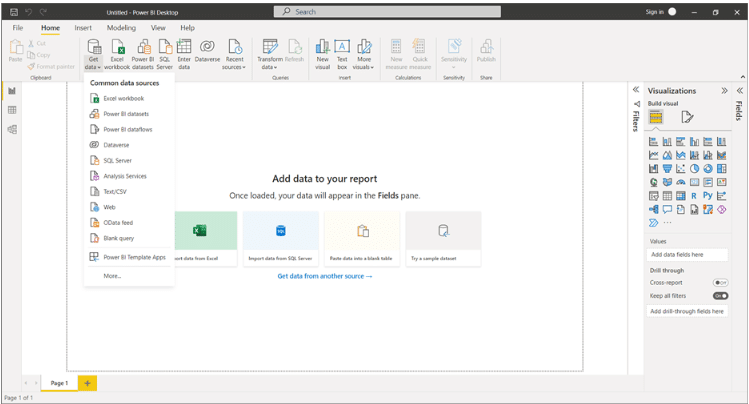
- En el modal de la base de datos SQL Server Analysis Services, indique el Servidor y proceda haciendo clic en "Aceptar".
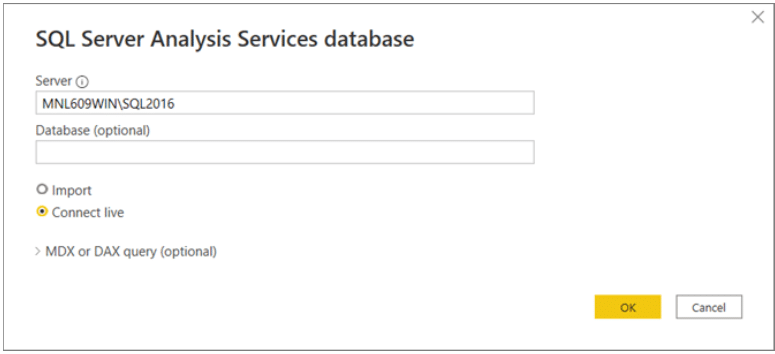
- A continuación, seleccione la base de datos y el cubo deseados antes de volver a hacer clic en "Aceptar".
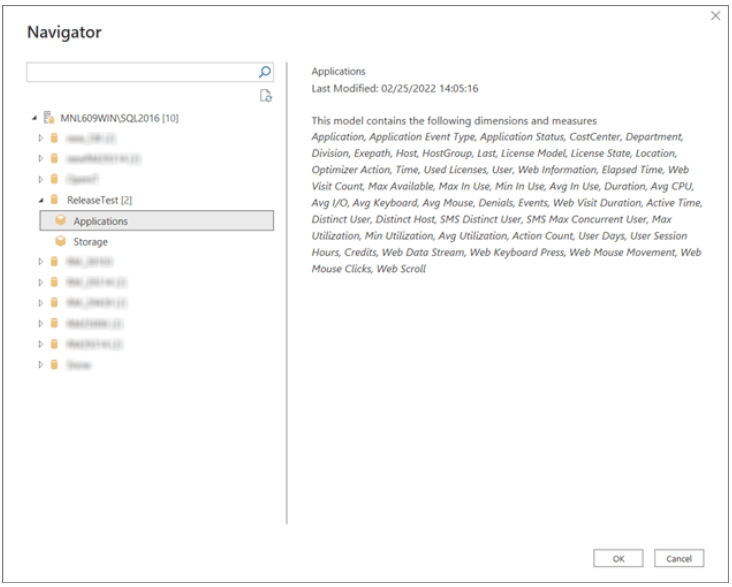
- Para iniciar una nueva visualización y crear un informe básico, arrastre un campo al lienzo.
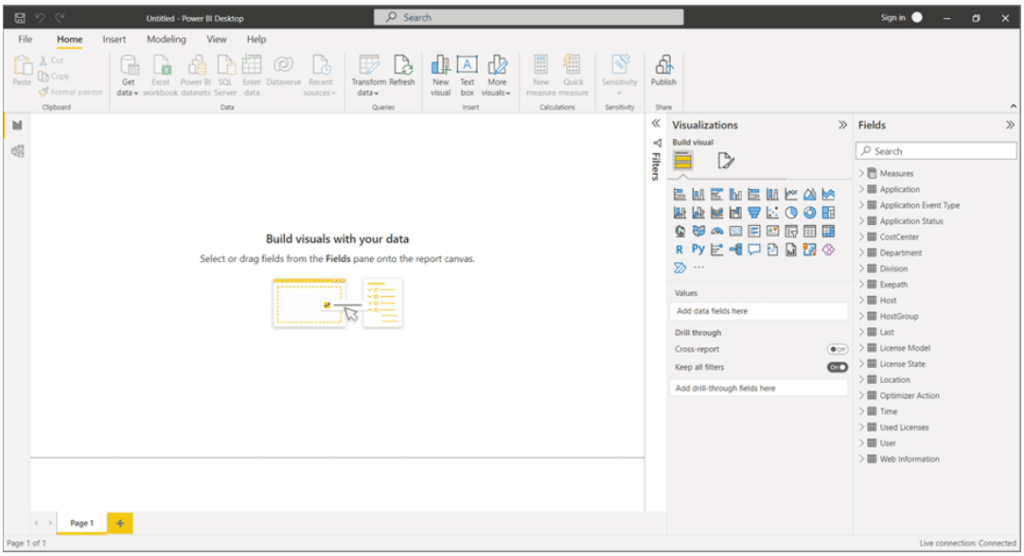
Puede arrastrar y soltar los campos de las tablas y vistas al lienzo del informe, aplicar filtros, rebanadores y opciones de formato, y elegir entre diversas visualizaciones como gráficos, mapas, tablas y matrices.
También puede crear columnas calculadas y medidas utilizando el lenguaje DAX para realizar cálculos avanzados y agregaciones en los datos.
Para guardar tu informe, haz clic en Archivo > Guardar como y dale un nombre. También puedes exportar tu informe como archivo PDF o PowerPoint.
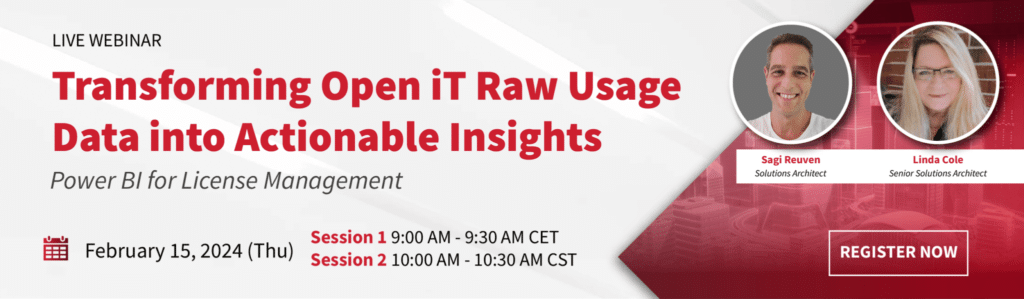
Tableau
Siga las instrucciones para conectar Tableau a Open iT Analysis Server y generar informes personalizados:
- Abra Tableau Desktop y seleccione Open iT Connector como fuente de datos.
- Introduzca el nombre del servidor y el nombre de la base de datos donde está instalado Open iT Analysis Server. Haga clic en Conectar.
- Seleccione el archivo de aplicación de la base de datos y arrástrelo al panel de datos. Haga clic en Actualizar ahora.
- Espere a que se carguen los datos y empiece a crear sus hojas de cálculo y cuadros de mando.
- Guarde el libro de trabajo y publíquelo en Tableau Server o Tableau Online.
- Inicie sesión en Tableau Server o Tableau Online y vea y comparta su libro de trabajo con otras personas de su organización.
Puede utilizar las características y funciones de Tableau para personalizar el análisis y la visualización de sus datos. Puede utilizar diferentes tipos de gráficos, filtros, cálculos y parámetros para explorar sus datos de diferentes maneras.
También puedes dar formato a tu libro de trabajo para adaptarlo a tus preferencias de marca y estilo. Puedes cambiar los colores, fuentes, bordes, fondos y otros elementos de tu visualización.
Open iT organiza un seminario web en directo sobre cómo transformar los datos de uso en bruto en información práctica mediante Power BI.¡Apúntate ya al seminario web!






